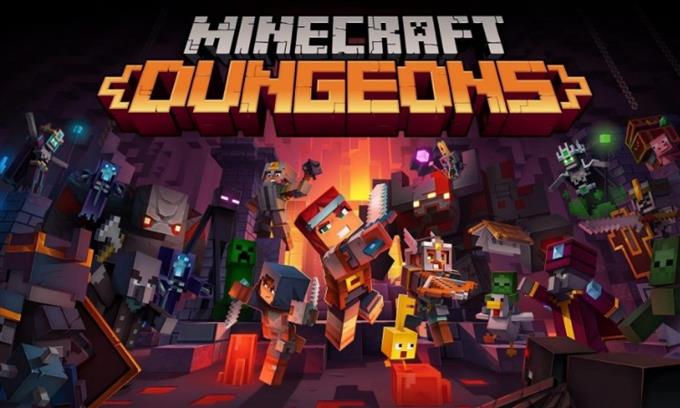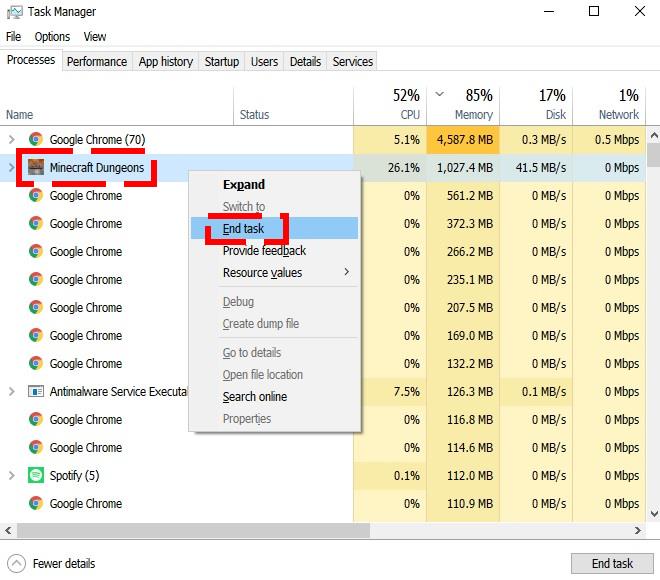Vissa Minecraft Dungeons-spelare har nått ut till oss för att be om hjälp om att deras spel kraschar, fryser eller inte börjar. Kraschar kan inträffa på grund av många saker, så du måste göra ett antal felsökningssteg för att veta huvudorsaken till ditt eget fall.
I den här felsökningsguiden går vi igenom stegen om vad du ska göra om Minecraft Dungeons är oregelbunden och inte fungerar korrekt.
Vilka är orsakerna till att Minecraft Dungeons kraschar?
Det finns ett antal saker som kan leda till kraschande problem på spel som Minecraft Dungeons. Vissa orsakas av ett kodproblem medan andra kan bero på PC-problem. I vissa fall kan spelfiler vara skadade vilket kan förhindra att spelet laddas alls.
Nedan följer några av de ofta identifierade orsakerna till Minecraft Dungeons-kraschar.
Slumpmässig spelbugg.
Inget spel är perfekt och då och då kan även välbyggda applikationer stöta på kodningsproblem som utvecklare inte har förväntat sig. Om du inte upplever att krascha så ofta är det möjligt att spelet helt enkelt har slagit en hake och tvingat det att sluta springa oväntat.
Xbox Game Pass-lanseringsproblem.
Minecraft Dungeons kan frysa, inte ladda eller krascha på grund av problem med Game Pass-applikationen. Se till att startprogrammet uppdateras innan du kör Minecraft Dungeons igen.
Skadade spelfiler.
Precis som vanliga filer kan dina Minecraft Dungeons-filer skadas. Det finns flera anledningar till att filer kan bli skadade, men de vanligaste inkluderar systemuppdateringar, skadlig kod eller dålig kodning.
PC-problem.
Om du spelar Minecraft Dungeons på en äldre dator kan det kämpa under spelet och få spelet att krascha. Se till att din dator uppfyller dessa minimispecifikationer:
- OS: Windows 10 (uppdatering från november 2019 eller senare), 8 eller 7 (64-bitars med de senaste uppdateringarna; vissa funktioner stöds inte i Windows 7 och 8)
- Processor: Core i5 2,8 GHz eller motsvarande
- GPU: NVIDIA GeForce GTX 660 eller AMD Radeon HD 7870 eller motsvarande DX11 GPU
- Minne: 8 GB RAM, 2 GB VRAM
- Lagring: 6 GB
- DirectX®: DirectX 11Övervaka: 800 × 600
Lokala nätverksproblem.
Sist men inte minst, din internetanslutning. Att ha en långsam eller intermittent anslutning, särskilt när du spelar med andra spelare kan ibland orsaka fördröjning eller kraschar.
Hur fixar jag Minecraft Dungeons kraschproblem
Om det finns många möjliga orsaker till problemet, vad kan vi göra? I den här guiden visar vi dig en lista över saker du kan försöka för att åtgärda Minecraft Dungeons kraschproblem.
- Uppdatera spel och programvara.
Oavsett om du har ett problem eller inte, är det bästa sättet att alltid se till att ditt spel är uppdaterat. Uppdatering av Minecraft Dungeons kan vara lite annorlunda beroende på vilken version du har eller var du köpte den.
Om du till exempel köpte Minecraft Dungeons från Microsoft Store kan du uppdatera spelet direkt utan att behöva starta, som när du köper det från Xbox Game Pass för PC.
Efter uppdatering av Minecraft Dungeons vill du också se till att alla resten av dina program och Windows OS är uppdaterade också. - Starta om spelet.
Att stänga och starta om spelet räcker ibland för att åtgärda fel. Se till att du gör detta direkt efter uppdatering eller efter att ha sökt efter uppdateringar.
Om spelet har blivit fryst kan du använda Aktivitetshanteraren för att stänga det.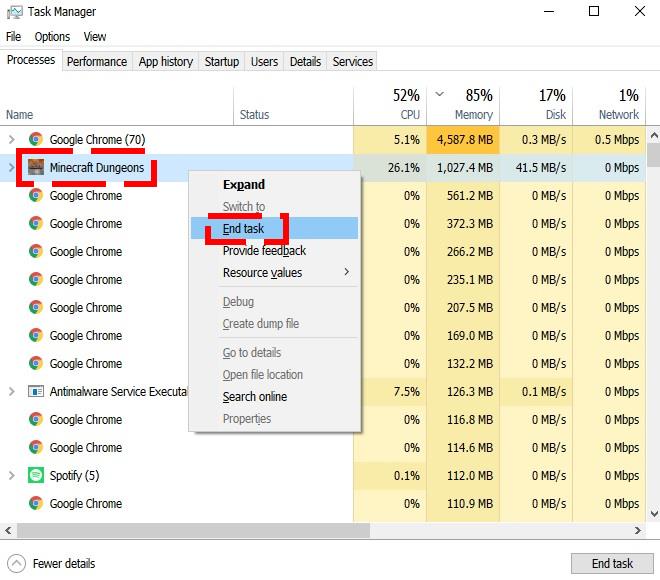
- Starta om din dator.
En annan enkel lösning som du kan göra är att stänga av datorn. För att göra detta vill du stänga av datorn normalt, koppla bort den från strömkällan och vänta i 30 sekunder. Starta sedan om datorn och ladda spelet.
- Uppdatera GPU-drivrutiner.
Att hålla drivrutinerna för din dator, särskilt om du gillar spel, är mycket viktigt för att bli av med buggar och för att förhindra att nya utvecklas. Kolla in lämplig länk nedan för att veta hur du uppdaterar din GPU:
Hur man letar efter och installerar GPU-drivrutinsuppdateringar NVIDIA
Hur man letar efter AMD GPU-drivrutinsuppdateringar
Hur man letar efter Intel GPU-drivrutiner NY & UPPDATERAD 2020!
- Reparera spelfiler.
Om det finns ett problem med spelfilerna är ditt nästa steg att försöka reparera genom att göra följande steg:
-tryck på Windows-knapp i nedre vänstra hörnet.
-Sök efter Minecraft Dungeons-appen.
–Högerklicka på Minecraft Dungeons app.
-Klick Mer.
-Välj App inställningar.
-Klicka på Reparera knapp. - Försök att logga in igen på ditt Xbox-konto.
Vissa Minecraft Dungeons-spelare berättade för oss att att logga ut och logga in på deras konto hjälpte till att lösa kraschproblemen. Du kan försöka göra detta om ingenting har fungerat fram till denna punkt.
- Sök efter kända problem.
Ibland orsakas spelproblem av djupare, kodande fel och är kända för utvecklare. Sådana situationer tillkännages ofta offentligt av utvecklare så se till att kontrollera om det finns några angivna kända problem med Minecraft Dungeons just nu genom att besöka officiella kanaler som Mojang Support på Twitter eller den dedikerade Discord-sidan för Minecraft.

- Installera om Minecraft Dungeons.
Om ingen av lösningarna ovan fungerar kan du behöva göra en mer drastisk lösning för att fixa svåra att fixa fel genom att installera om spelet.
Du bör bara göra detta om du har tömt alla våra förslag i den här guiden eller om problemet återkommer efter en tid.
Föreslagna avläsningar:
- Hur man fixar mellan oss hög ping eller frånkoppling av server Ånga
- Hur du löser NBA 2K21 CE-34878-0-fel | PS4 | NY!
- Hur man fixar kan inte gå med i en matchproblem på COD Warzone | NY 2020!
- Hur du löser COD Modern Warfare Dev-fel 6165 | NY 2020!
Besök vår androidhow Youtube Channel för mer felsökningsvideor och självstudier.